Windows 11 でエラー 0x00000193 を修正する: 完全ガイド
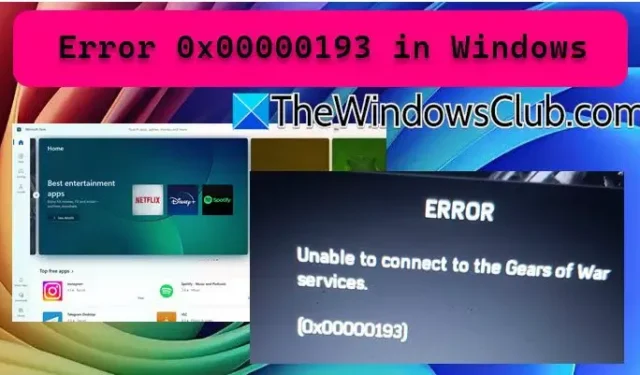
Microsoft Store を使用しているとき、またはXbox アプリでGears of Warなどのタイトルのゲームセッション中に、Windows 11 でエラー 0x00000193に遭遇したことがあるかもしれません。この記事では、このエラーを取り巻くさまざまなシナリオを詳しく説明し、効果的に対処するソリューションを提供します。
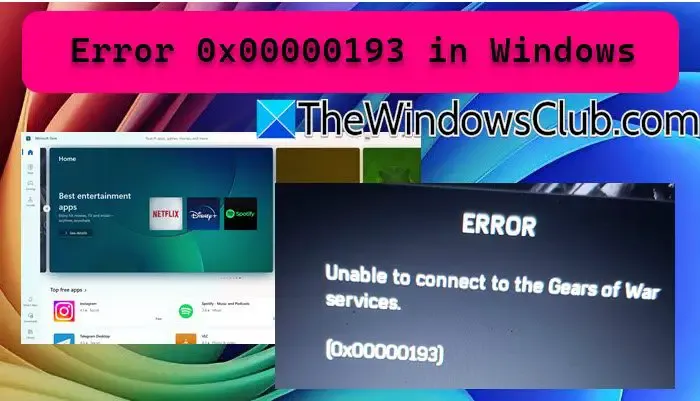
Windows 11 でエラー 0x00000193 を解決する方法
Windows 11 または 10 でエラー 0x00000193 が発生した場合は、次の解決策を検討してください。
- ネットワーク接続とXboxのステータスを確認する
- Microsoft Storeのキャッシュをクリアする
- Microsoft Store アプリケーションをリセットする
- Xbox アカウントの権限を確認する
- ゲームを再インストールする
- サポートチームに連絡する
これらのソリューションをさらに詳しく見てみましょう。
1] ネットワーク接続とXboxのステータスを確認する
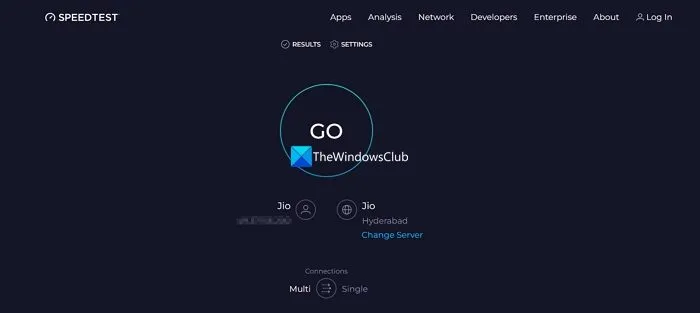
ネットワーク接続が弱いと、エラー コード 0x00000193 が表示される場合があります。まず、オンライン速度テスト ツールを使用して接続の安定性を確認してください。帯域幅が不十分な場合は、ルーターを再起動してください。問題が解決しない場合は、インターネット サービス プロバイダー (ISP) に問い合わせてサポートを受けてください。
Xbox 経由で Gears of War などのゲームをプレイしているときにエラーが発生する場合は、接続設定を確認してください。コンソールと PC を再起動し、モデム/ルーターをリセットします。次に、Xbox コンソールに接続し、コントローラーの Xbox ボタンを押して、[設定] > [すべての設定] > [ネットワーク] に移動し、[ネットワーク接続のテスト] を選択します。これにより、ネットワークの安定性が通知されます。問題がない場合は、support.xbox.comにアクセスして、Xbox サーバーの現在の状態を確認してください。サーバーに問題がある場合は、サーバーがオンラインに戻るまで待つ必要があります。
より安定した接続を得るには、Wi-Fi に頼るのではなく、有線接続の使用を検討してください。
2] Microsoft Storeのキャッシュをクリアする
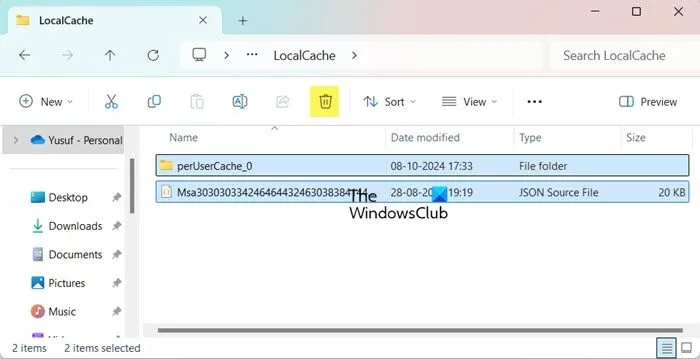
キャッシュされたデータは、Microsoft Store がコンテンツにすばやくアクセスできるようにローカルに保存されます。ただし、このキャッシュが破損すると、0x00000193 などのエラーが発生する可能性があります。キャッシュをクリアすると、この問題を解決できます。MS Store のキャッシュをクリアする方法は次のとおりです。
- ショートカット Win + E を使用してファイル エクスプローラーを起動します。
- アドレス バーに次の内容を入力し、Enter キーを押します: %localappdata%\Packages\Microsoft.WindowsStore_8wekyb3d8bbwe\LocalCache。
- LocalCache フォルダー内のすべてのファイルを選択して削除します。
キャッシュをクリアした後、コンピューターを再起動し、Microsoft Store を再起動して、エラーが解決されたかどうかを確認します。
3] Microsoft Storeをリセットする
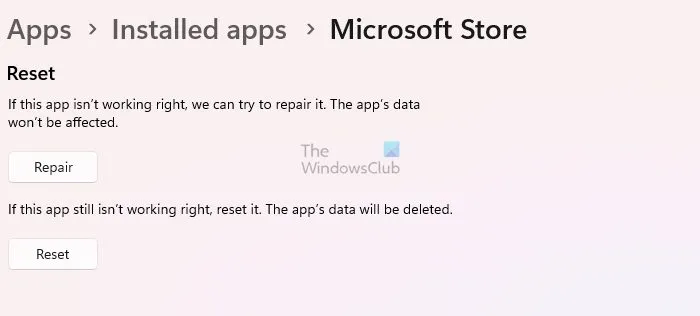
キャッシュをクリアしても問題が解決しない場合は、Microsoft Store をリセットする必要がある可能性があります。このプロセスにより構成が復元され、エラーの原因となっている誤った構成が修正される可能性があります。アプリをリセットするには、次の手順に従ってください。
- 設定に移動します。
- [アプリ] > [インストール済みアプリ] > [システム コンポーネント] に移動します。
- 「Microsoft Store」を検索してください。
- 3 つのドットを選択し、[詳細オプション] を選択します。
- 「リセット」をクリックします。
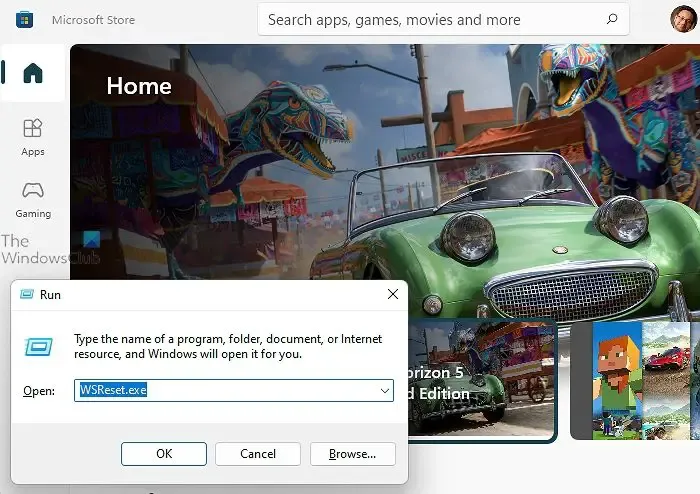
または、Win + R を押して「実行」ダイアログを開き、と入力してwsreset.exe「OK」をクリックすることもできます。
リセットを実行した後、問題が解決するかどうかを確認します。
4] Xboxアカウントの権限を確認する
Xbox でゲーム中に 0x00000193 エラーが発生した場合は、アカウントの権限を確認することをお勧めします。Xbox Live Gold サブスクリプションが有効であることを確認し、保護者の権限でオンライン プレイが許可されていることを確認します。手順は次のとおりです。
- account.microsoft.comにアクセスしてください。
- 「サブスクリプションとサービス」に移動します。
- Xbox Live Gold サブスクリプションがアクティブかどうかを確認します。
- 有効期限が切れている場合は更新し、問題が解決するかどうかを確認してください。
この解決策は、エラーが期限切れの Xbox Live Gold サブスクリプションに関連している場合に役立ちます。Gears of War は M (成人向け) レーティングに指定されているため、M レーティングのゲームのオンライン プレイが許可されていることを確認してください。すべての設定を確認したら、Gears of War のオンライン モードに再度アクセスしてみてください。
5] ゲームを再インストールする
Xbox アプリの使用中に特定のゲームで問題が発生する場合は、ゲームをアンインストールしてから再インストールすると、正常な機能を妨げる破損したファイルが解決される可能性があります。
6] サポートチームに連絡する
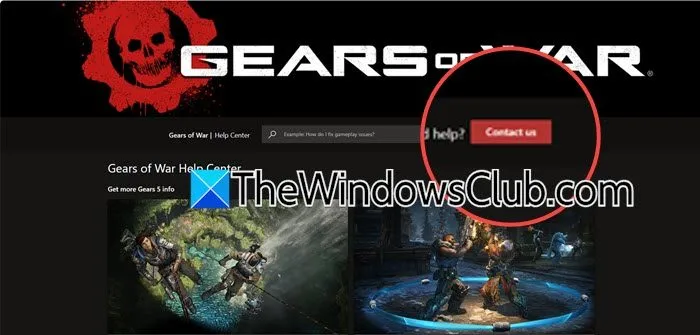
これまでのすべての修正を試しても問題が解決しない場合は、サポート チームに連絡するのが最善の選択肢です。公式 Web サイトからサポート チケットを送信するか、提供されているトラブルシューティング ガイドラインに従ってください。Xbox ゲームに関連する問題については、support.xbox.com (Gears of War 専用のリンク) でサポートにアクセスしてください。
ここで概説した解決策が問題の解決に役立つことを願っています。
Windows 11 でメモリ エラーを修正するにはどうすればよいですか?
Windows 11 のメモリ エラーに対処するには、メモリ テストを実行する必要があります。このテストは、インストールされている RAM に関連する問題も含め、潜在的なメモリの問題を特定するのに役立ちます。
Windows 11 のブート エラーを修正するにはどうすればよいですか?
Windows 11 が起動しない場合は、スタートアップ修復機能を利用することが不可欠です。まず、起動可能な USB ドライブを作成して挿入し、そのドライブから PC を再起動します。インストール画面が表示されたら、[コンピューターを修復する] オプションを選択します。[トラブルシューティング] タブに移動し、[詳細オプション] を選択して、[スタートアップ修復] を選択します。このプロセスにより、起動の問題を修正できます。



コメントを残す